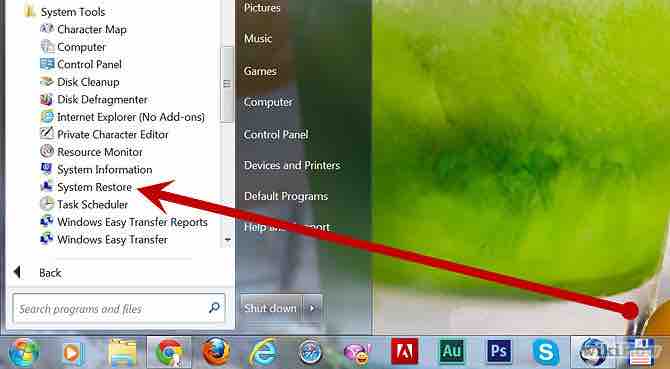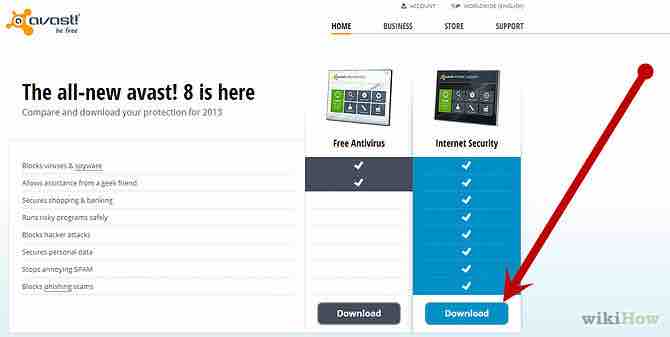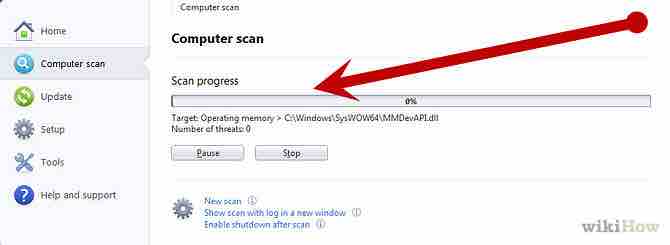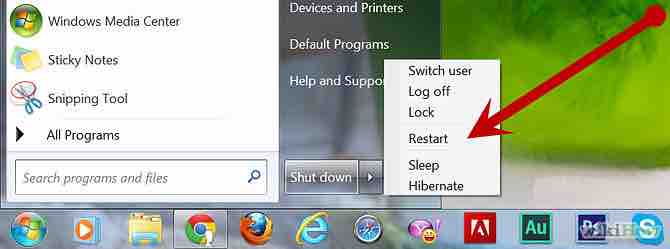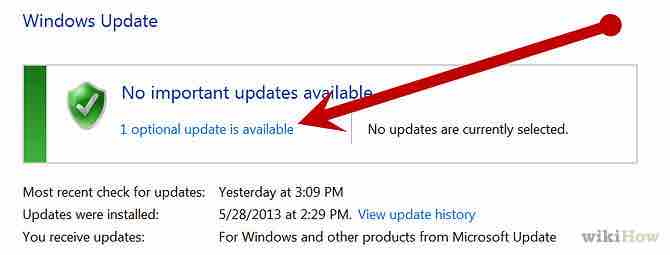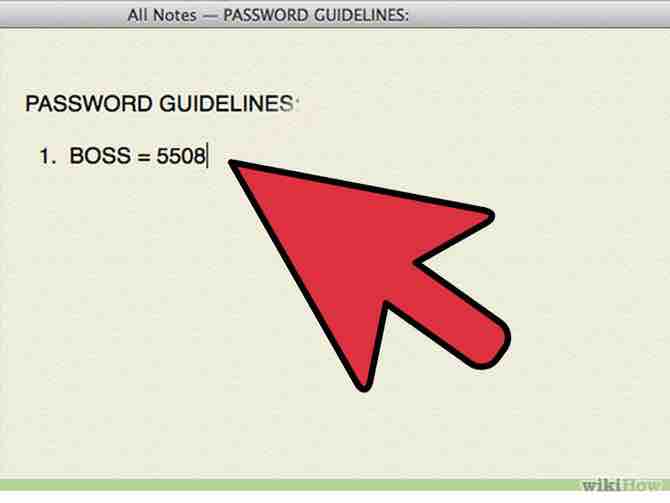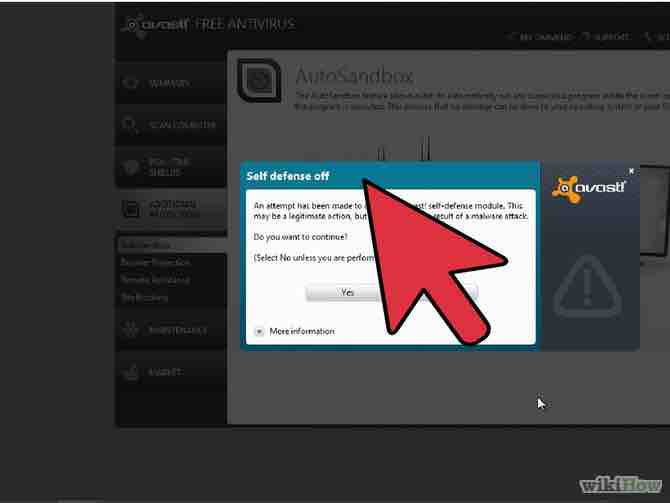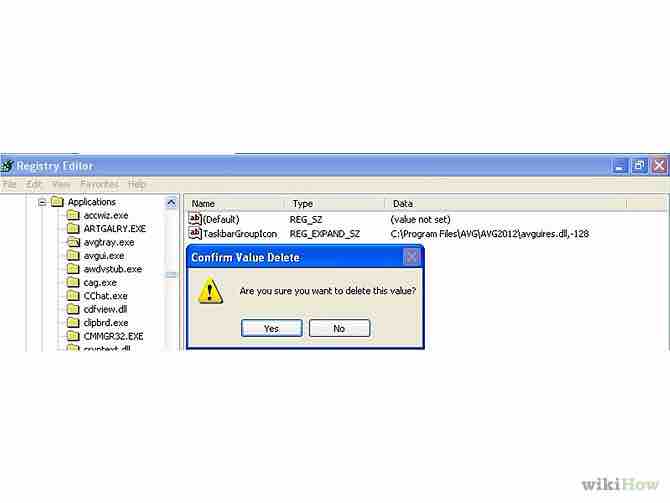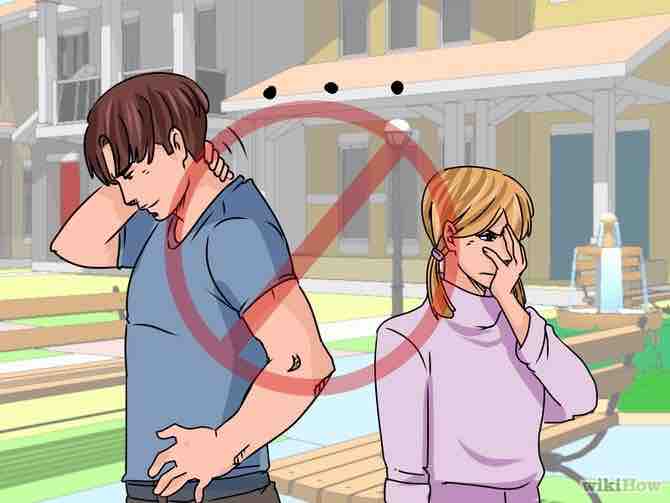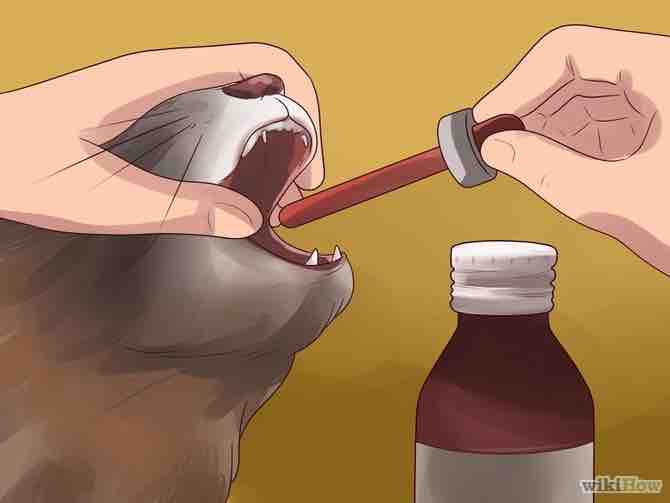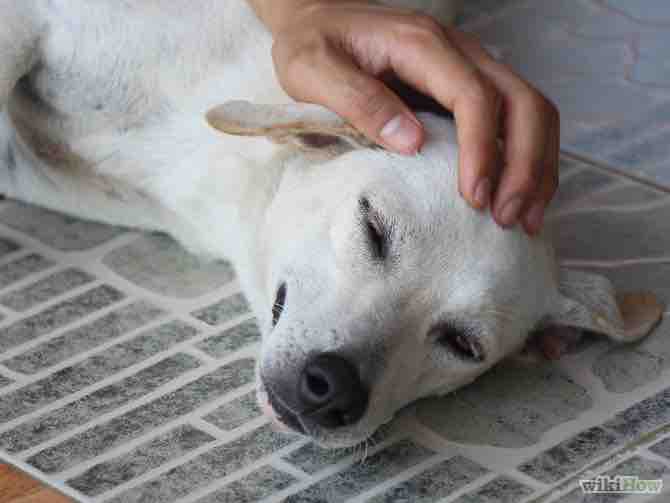Cómo eliminar Virtumonde
Virtumonde es una infección adware de alto riesgo y que tiene un gran impacto en el rendimiento del sistema. Afecta a miles de personas alrededor del mundo y se encuentra presente en los siguientes sistemas: Windows 2000, Windows 95, Windows 98, Windows Me, Windows NT, Windows Server 2003, Windows XP, Windows Vista y Windows 7. Lee este artículo acerca de cómo deshacerte de él, ¡hoy mismo!
AnuncioInformación básica
Virtumonde: es una infección adware de alto riesgo, la cual genera fallas ocultas en el Sistema Operativo Windows, sobre todo en Windows XP. VirtuMonde es un programa adware que se descarga y que muestra publicidades en ventanas emergentes para obtener beneficios comerciales. Es creado ilegalmente por compañías de software como un método ilegítimo de comercialización. Generalmente bloquea el acceso a Windows Update, cambia la estructura del Explorador de Windows y modifica los archivos del registro, causando daños en el sistema de tu computadora y en su habilidad de funcionar eficientemente. Puede instalarse en tu máquina a través de la instalación de un software que tenga una infección secreta de adware. Asimismo, los síntomas típicos generalmente incluyen íconos adicionales en tu escritorio, a pesar de no haber instalado ningún software cambios de páginas de inicio y fondos.
Pasos
- 1Antes de los próximos pasos, crea un punto de restauración del sistema con la herramienta Restaurar Sistema (Inicio > Programas > Accesorios > Herramientas del Sistema > Restaurar Sistema). Esto te puede ayudar si los siguientes pasos destruyen tu instalación de Windows. Ten en cuenta que los spyware o virus sí utilizan puntos de restauración para reinstalarse a sí mismos luego del reinicio siguiente. Por lo tanto, es mejor desactivar la herramienta Restaurar Sistema y ganar una oportunidad de destruir Windows. También puedes hacer un punto de restauración y copiar la información desde C:\Información de volumen del sistema\Restaurar\rpxxx y apagar el sistema luego de hacer eso. Si tu Windows se daña, simplemente puedes volver a colocar el punto de restauración en tu disco y restaurar en forma segura].Anuncio
- 2Para deshacerse de él, descarga el software de protección antispyware, adware o virus más actualizado, preferentemente: Avast! Home Edition, Spybot S&D, Prevx CSI. La Edición Gratuita de ZoneAlarm (firewall) podría ser útil también. Malware Bytes Anti-malware también funciona muy bien. Analiza toda tu computadora y deja en cuarentena los archivos maliciosos encontrados.
- 3Desconecta tu PC de internet y abstente de usar Internet Explorer.
- 4Elimina los archivos que muestran el resultado del análisis anti-spyware (por ej. Prevx CSI, etc.).
- 5Reinicia tu computadora.
- 6Dirígete al sitio web de Windows Live OneCare y analiza tu computadora. Una vez finalizado, reinicia nuevamente tu computadora.
- 7Inicia Windows Update y verifica las últimas actualizaciones para tu sistema.
- 8Analiza tu computadora una vez más, con todos los programas desde el paso 1 y Windows Live OneCare para asegurarte de que Virtumonde se ha eliminado de tu computadora.Anuncio
Si la infección es más seria
Completa los siguientes pasos si los anteriores no fueron de gran ayuda.
- Si los efectos continúan, entonces descarga VundoFix, luego consigue el Trojan.Vundo Removal Tool de Symantec, VirtumundoBeGone. ¡Recuerda que antes de analizar ComboFix [ComboFix no fue explicado anteriormente] siempre debes descargar la última versión! (No ejecutes ComboFix si no lo sabes utilizar. Puede estropear tu máquina y obligarte a regresar tu computadora a una versión previa almacenada para que vuelva a funcionar).
- Desconéctate de internet. Desconecta el cable de red, apaga tu tarjeta de red inalámbrica, apaga tu módem. Es muy importante.
- Crea un punto de restauración del sistema.
- Reinicia tu computadora e inicia Windows en modo seguro. Antes de ver el logo de Windows, comienza a presionar F8 y elige Modo Seguro.
- Tus programas antivirus y antiadware pueden mostrar una advertencia. Lo mejor es desactivar tales programas antes de continuar con los siguientes pasos.
- Para comenzar VundoFix: ejecuta la aplicación. Haz clic en “Scan for Vundo”. Comenzará el análisis, el cual puede demorar un tiempo largo, dependiendo de cuántos archivos tengas en tu computadora. En el cuadro blanco, podrás ver los nombres de los archivos infectados. Una vez finalizado el análisis, haz clic en “Remove Vundo” y así comenzará la eliminación. Confirma haciendo clic en “Yes”. La aplicación debería pedirte permiso para reiniciar tu computadora. Haz clic en “Yes”. En el directorio C:\VundoFixBackups hay un reporte del análisis y la eliminación de los archivos infectados. Al reiniciar, entra a Windows en Modo Seguro.
- Segundo, Trojan.Vundo Removal Tool, Symantec. Haz clic en “Start” y luego prosigue de acuerdo con las instrucciones. Cabe destacar que esta aplicación sólo puede hacer frente a mutaciones viejas de Vundo (Virtumonde).
- Ejecuta VirtumondoBeGone. Haz clic en “Continue” (continuar) y espera el reporte.
- Ejecuta ComboFix. Comenzará la extracción de los archivos de la aplicación. Luego, en las dos ventanas que aparecen, haz clic en “Yes” y comienza el análisis y la eliminación de cualquier infección Vundo (Virtumonde). Durante esta operación, no está permitido que muevas el mouse o lleves a cabo otras acciones. Una vez completado el análisis, el programa mostrará un archivo de texto (un reporte de las acciones del programa).
- Reinicia tu computadora e inicia Windows normalmente.
- Analiza tu computadora una vez más, con todos los programas de la solución básica y Windows Live OneCare para asegurarte de que Virtumonde ha sido eliminado de tu computadora.
- Si no lo fue, envía el reporte de ComboFix a un foro de expertos.
- También puedes consultar el manual de instrucciones para la eliminación de Vundo utilizando OSAM Autorun Manager: http://www.online-solutions.ru/en/how_to_remove_vundo_trojan_virtumonde.php
Instrucciones avanzadas para Windows XP
Es posible que los pasos detallados arriba no funcionen para todos, ya que Virtumonde es muy difícil de erradicar. Sin embargo, puede haber un último recurso para evitar tener que volver a cargar el sistema operativo y perder todos tus programas e información.
- Descarga el Google Pack con Spyware Doctor de PC Tools (edición gratuita).
- Instala y ejecuta Spyware Doctor [u otro programa antivirus]. Debería detectar Virtumonde.
- Si detecta Virtumonde, intenta con la opción “Reparar”. Eliminará la infección en forma parcial, pero no completamente.
- Desconecta físicamente la conexión a internet (desconecta el cable Ethernet, y si tienes Wi-Fi, desactiva o apaga el radio) y reinicia.
- Ejecuta Spyware Doctor de PC Tools [o un programa antivirus alternativo] nuevamente.
- Si aún está infectado, toma nota de las ubicaciones de las claves de Registro que están infectadas. Escribe los nombres de cualquier archivo *.dll asociado con las claves de registro.
- Inicia regedit (Inicio/Ejecutar/regedit), y busca las claves infectadas. Escribe los nombres de cualquier archivo .dll asociado con las claves infectadas (la lista debería incluir algunos de los archivos dll detectados en el paso anterior). Los dlls infectados a menudo están señalados como "rundll elnombre.dll, s". Los archivos dll infectados tendrán nombres aleatorios de 8 caracteres y estarán en el directorio Windows\system32.
- Luego de eliminar las claves infectadas, presiona “Salir” para guardar las nuevas entradas de registro.
- Desafortunadamente, al menos uno o dos de los archivos .dll infectados seguirá ejecutándose y generando más archivos dll y claves de registro. Puedes examinar \Windows\System32 (asegúrate de habilitar la opción de “Mostrar archivos y carpetas ocultos” en el explorador). Puedes probar eliminar y renombrar las dll infectadas, pero no podrás eliminar las que se encuentren en ejecución en ese momento.
- Para eliminar todas las dlls infectadas, necesitarás reiniciar utilizando el Disco de Instalación de Windows XP. (No puedes utilizar Windows normal ni el Modo Seguro para eliminar los archivos infectados, ya que te mostrará un cartel de “Acceso denegado” cuando intentes eliminar un archivo dll en ejecución).
- Selecciona la opción Reparar/Reconstruir, utilizando la línea de comandos.
- Selecciona el disco de arranque infectado (por ejemplo C:\WINDOWS) e ingresa la contraseña original de administrador de la computadora.
- Ingresa "cd C:\WINDOWS\System32".
- Utiliza el comando "dir elnombre.dll" para mostrar los archivos dll bajo sospecha de infección. La mayoría de los dll serán viejos, pero los archivos infectados tendrán la fecha de la infección. Serán archivos de sistema ocultos.
- Elimina cada archivo infectado (“del elnombre.dll”) o renómbralos si tienes dudas (“rename elnombre.dll nuevonom.dll”). Yo personalmente eliminé los archivos infectados sin obtener a cambio efectos negativos, pero si eliminas un archivo que el sistema operativo necesita, podría provocar que tu sistema no opere correctamente.
- Ingresa “dir *.dll” para revisar TODOS los archivos dll del directorio system32. Anota cualquier archivo sospechoso, aquellos que tengan fecha de infección que sea de 8 caracteres aleatorios. Podrías encontrar también algunos más, de los cuales no tenías conocimiento en los pasos anteriores.
- Elimina o renombra los archivos sospechosos como se describe arriba.
- Reinicia normalmente y repite los pasos 5-17 tantas veces como sea necesario. Podría llevarte varios intentos ya que Virtumonde genera constantemente nuevos archivos infectados con nombres aleatorios y los ubica en el registro y en el directorio System32.
- Si tienes éxito, podrás ejecutar tu programa antivirus (por ejemplo, Spyware Doctor) varias veces seguidas luego de reiniciar, sin que reporte nuevas infecciones. Vuelve a conectar internet y ¡celebra!.
Consejos
- Virtumonde es difícil de eliminar. Si realmente no puedes encontrar el modo de destruirlo, entonces puedes restaurar tu sistema a un punto previo en el cual no exista registro de infección adware. Puedes acceder a la utilidad de recuperación, ingresando a través de Inicio>Ejecutar>Restaurar Sistema.
- Mantenerse a salvo es siempre una opción inteligente. Es necesario comprar un software de firewall y anti-virus para que te protejan de archivos dañinos. Panda Software, Symantecs Norton Anti-virus y AVG Free (free security suite) son algunas de las múltiples opciones.
Advertencias
- ¡Ten cuidado con los software que descargues y de dónde lo haces! Las compañías desconocidas o sitios de programas gratuitos son grandes blancos para el adware. Es de vital importancia que descargues software desde fuentes seguras.
- Debes sentirte cómodo al editar el registro y al utilizar la línea de comandos. Este proceso puede resultar en un daño a tu sistema si se realiza incorrectamente.
- Debes ser extremadamente cuidadoso con combofix. A veces puede dañar una computadora e impedir que inicie.
Acerca del artículo
Categorías: Virus y seguridad